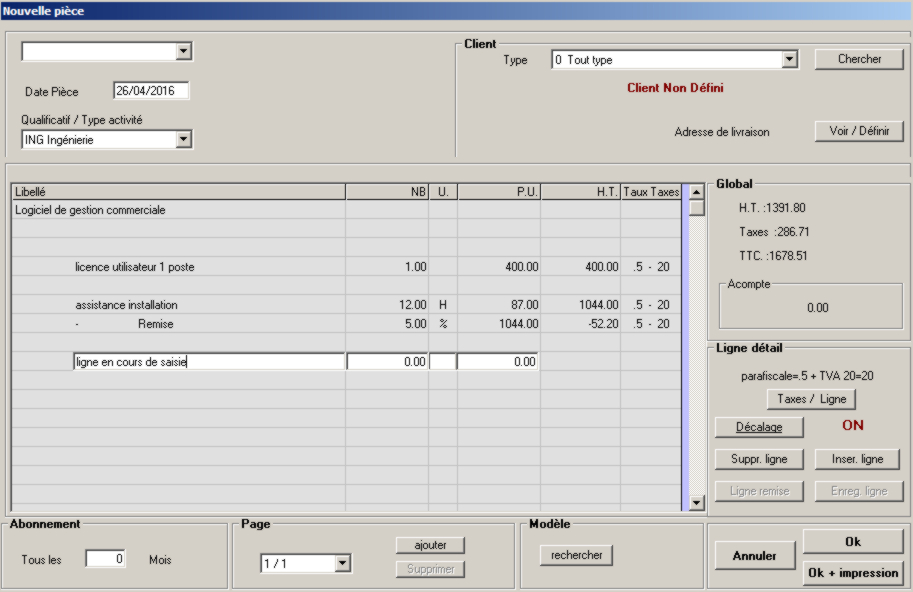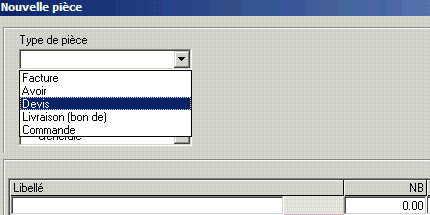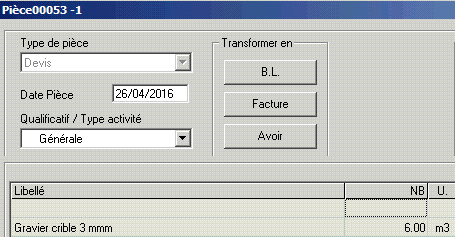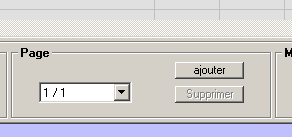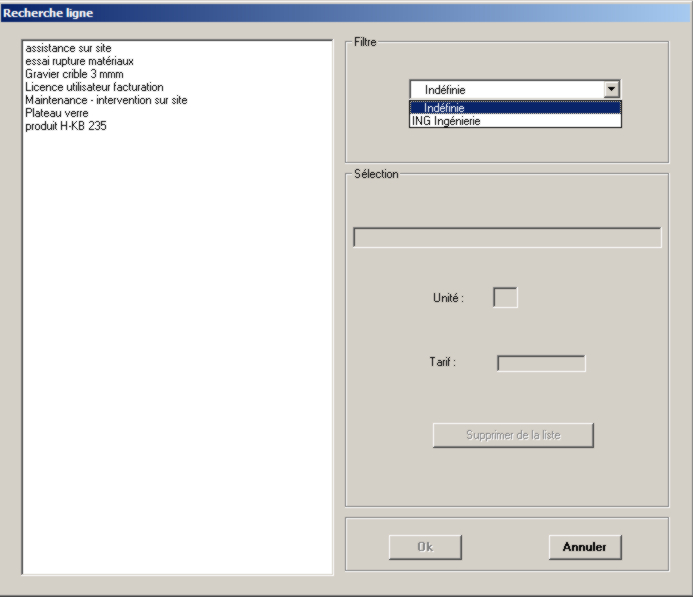|
La fonction "nouvelle pièce" amène à cette grille de saisie où dans la partie centrale, chaque ligne est composée de:
Lignes de la pièce Seules les 4 premières colonnes peuvent faire l´objet d´une saisie dans des champs matérialisés par la couleur blanche. Il n´est pas obligatoire d´effectuer une saisie pour chaque ligne => lignes d´espacement. Il n´est pas obligatoire de saisir nombre et prix unitaire si l´on a saisi un libellé ni un libellé si l´on a saisi nombre et prix unitaire. Le passage d´un champ à l´autre s´effectue à l´aide de la touche <TAB> ou par <ENTER>. A l´intérieur d´un champ, utilisez les flèches -> et <- ou <=(retour arrière) et touches INSER et touches <SUPPR> comme sur un traitement de texte. Changement de ligne: touches de direction: Haut ou Bas ou <ENTER> dans le champ PU. La pièce se constitue ainsi peu à peu avec votre saisie. Les libellés peuvent être cadrés à gauche ou à droite: utiliser le bouton "Décalage" de la zone ligne détail. Ce bouton reste actif jusqu´à une autre pression ou au passage à une autre ligne déjà saisie et de cadrage contraire. La longueur des pages est fixe:
Lignes de remise: Le bouton "Ligne remise" permet le création de lignes de remise. Pour un développement plus approfondi
Choix du type de pièce: En nouvelle pièce, vous avez tous les choix:
Le choix s´effectue dans le menu déroulant affichant Facture par défaut: En modification (Modifier/Pièces liées):
Vous pourrez transformer un Devis ou une Commande en BL ou en Facture.
Les pièces transformées ont toutes le même numéro de base suivi de -N (N de 1 à 99)
Changement de page:
Les deux boutons de commande permettent d´ajouter ou de supprimer une page. L´ajout d´une page se fait suite à questionnement: en insertion avant la page en cours (ici la page actuelle deviendrait la 2) ou en fin de pièce; dans ce cas la nouvelle page deviendrait la 2. Lorsque l´on a ainsi créé de nouvelles pages, on peut:
Insertion, suppression de ligne: Supprime la ligne en cours ou insère une ligne blanche avant la ligne en cours. A noter que le nombre de pages peut évoluer.
Date de pièce Obligatoire, cette date est modifiable aisément. Changer la lors du changement de type de pièce.
Type activité/ qualificatif Optionnel: à définir en paramètres.
L'utilisation de cette zone permet un filtre sur les lignes enregistrées lors de la recherche de lignes préremplies.
Client Un client est obligatoire: nom, adresse doivent être saisis en fichier client. (voir la gestion du fichier des clients) Utiliser le bouton "chercher", si le client n´est pas déjà défini, vous pouvez l´introduire au fichier client lors de la saisie de votre pièce (ie sans qu´il soit besoin de l´avoir saisi préalablement)
Taxes
Si l´on a saisi en paramètres le taux TVA - 1 >0, il s´applique par défaut
Si l´on a saisi un taux de taxe parafiscale >0, il s´applique par défaut, laissé à 0, il n´y a pas de taxe parafiscale. Ici TTC =( HT x 1,00187) x 1,196 Les taxes appliquées sont modifiables au niveau de la ligne en cours de saisie, en sélectionnant le bouton "TAXES / LIGNE" et en se laissant guider. Les taxes appliquées sont rappelées juste au dessus du bouton. Elles sont aussi visibles en bout de lignes.
Selon la taille de votre écran, il vous faudra peut-être jouer du curseur horizontal pour visualiser cette zone.
Acompte: La saisie d´un acompte déjà payé n´est plus possible en direct depuis la Version 4 : apràs saisie et avant impression, allez dans la liste des pièces, bouton ´Nouv. règlement´, saisie du règlement sans oublier la case à cocher ´acompte´. Cette notion d´acompte n´influe que sur le net à payer de la facture en impression. Net à payer = TTC - acompte.
Abonnements: Le logiciel permet très simplement la gestion des abonnements par régénération des factures à une date anniversaire déterminée par la périodicité que vous pouvez indiquer ici en bas à gauche. (voir la présentation du système de gestion des abonnements)
Modèles: Chaque pièce déjà saisie peut servir de modèle. Utiliser le bouton "chercher" et valider la pièce appropriée dans la liste qui vous est présentée, l´ensemble des lignes de la pièce validée est ramenée dans votre nouvelle pièce en vous évitant de ressaisir une pièce identique d´un client à l´autre ou pour le même client à une autre date. Attention, la saisie éventuelle que vous auriez déjà effectuée serait écrasée par les nouvelles lignes.
Enregistrement des lignes les plus utilisées: Chaque ligne une fois définie peut être enregistrée dans un fichier pour pouvoir être rappelée en création de pièce.
Recherche d'une ligne enregistrée: Se positionner sur la zone libellé et double-cliquer:
Filtre type activité positionné par le type déclaré au niveau de la pièce. Choix par Ok ou Double-clic
Il ne vous reste plus qu'à saisir la quantité.
Validation de la pièce: Si vous êtes en liste des pièces, le devis, le BL ou la facture apparaît sur la liste.
Rappel:
|